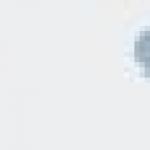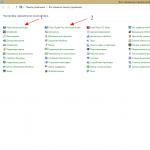Одной из наиболее массивных папок в Windows 7, которая занимает значительное пространство на диске С , является системный каталог «WinSxS» . Кроме того, у него имеется тенденция к постоянному росту. Поэтому у многих пользователей существует соблазн почистить эту директорию, чтобы освободить место на винчестере. Давайте разберемся, какие данные хранятся в «WinSxS» и можно ли чистить эту папку без негативных последствий для системы.
«WinSxS» — это системный каталог, содержимое которого в Виндовс 7 размещено по следующему пути:
C:\Windows\WinSxS

В названном каталоге хранятся версии всех обновлений различных компонентов Виндовс, причем эти апдейты постоянно накапливаются, что и ведет к регулярному увеличению его размера. При различных сбоях в работе системы с помощью содержимого «WinSxS» производятся откаты до стабильного состояния ОС. Поэтому удалять или полностью очищать эту директорию категорически нельзя, так как при малейшем сбое вы рискуете в итоге получить мертвую систему. Но можно почистить в указанном каталоге некоторые компоненты, хотя и это Microsoft рекомендует делать только в крайнем случае, если вам критически не хватает места на диске. Поэтому советуем перед выполнением любых процедур, которые будут описаны ниже, сделать резервную копию ОС и сохранить её на отдельном носителе.
Установка обновления KB2852386
Нужно отметить, что в отличие от операционной системы Windows 8 и более поздних ОС, у «семерки» изначально не было встроенного инструмента для очистки папки «WinSxS» , а применять ручное удаление, как говорилось уже выше, недопустимо. Но, к счастью, позже было выпущено обновление KB2852386, которое содержит в себе патч для утилиты Cleanmgr и помогает решить указанную проблему. Поэтому прежде всего нужно удостовериться, что это обновление установлено на вашем ПК либо инсталлировать его в случае отсутствия.
- Щелкайте «Пуск» . Заходите в «Панель управления» .
- Жмите «Система и безопасность» .
- Переходите в «Центр обновлений Windows» .
- В нижней левой части появившегося окошка жмите по надписи «Установленные обновления» .
- Открывается окно с перечнем установленных на компьютере обновлений. Нам нужно отыскать обновление KB2852386 в разделе «Microsoft Windows» данного списка.
- Но проблема состоит в том, что элементов перечня может быть очень много, а поэтому вы рискуете потратить значительное время на поиск. Чтобы облегчить задачу, установите курсор в поле поиска, расположенное справа от адресной строки текущего окна. Вбейте туда следующее выражение:
После этого в списке должен остаться только элемент с указанным выше кодом. Если вы его видите, то все в порядке, нужный апдейт установлен и вы можете сразу переходить к способам очистки папки «WinSxS» .

Если же элемент не отобразился в текущем окне, то это означает, что для достижения поставленных в данной статье целей вам следует выполнить процедуру обновления.
- Вернитесь в «Центр обновления» . Быстро это можно сделать, если вы действовали точно по описанному выше алгоритму, нажав стрелочку, направленную влево в верхней части текущего окна слева от адресной строки.
- Для того чтобы удостовериться, что необходимый апдейт ваш компьютер увидит, щелкните по надписи «Поиск обновлений» в левой части окна. Особенно это важно, если у вас не включены автообновления.
- Система выполнит поиск не установленных на ваш ПК апдейтов.
- После завершения процедуры щелкните по надписи «Важных обновлений доступно» .
- Откроется список важных апдейтов, которые не установлены на вашем ПК. Вы можете выбрать, какие из них устанавливать, поставив слева от наименований пометки в чекбоксы. Поставьте флажок напротив наименования «Обновление для Windows 7 (KB2852386)» . Далее жмите «OK» .
- Вернувшись в окно «Центра обновлений» , жмите «Установить обновления» .
- Запустится процесс инсталляции выбранных апдейтов.
- После его окончания совершите перезагрузку ПК. Теперь у вас будет в наличии необходимый инструмент для очистки каталога «WinSxS» .














Способ 1: «Командная строка»
Нужную нам процедуру можно выполнить с помощью «Командной строки» , через которую производится запуск утилиты Cleanmgr.
- Щелкайте «Пуск» . Жмите «Все программы» .
- Заходите в папку «Стандартные» .
- В перечне найдите «Командная строка» . Жмите по наименованию правой кнопкой мышки (ПКМ ). Выбирайте вариант «Запуск от имени администратора» .
- Производится активирование «Командной строки»
. Вбейте следующую команду:
Жмите Enter .
- Открывается окошко, где предлагается выбрать диск, в котором будет выполняться чистка. По умолчанию должен стоять раздел C . Его и оставляйте, если ваша операционная система имеет стандартное расположение. Если же она, по какой-либо причине, установлена на другом диске, то выберите его. Жмите «OK» .
- После этого утилита производит оценку объема места, которое она сможет очистить при проведении соответствующей операции. Это может занять определенное время, так что наберитесь терпения.
- Откроется перечень объектов системы, которые подлежат очистке. Среди них обязательно найдите позицию «Очистка обновлений Windows»
(либо «Файлы резервной копии пакета обновлений»
) и поставьте около него пометку. Именно данная позиция отвечает за очистку папки «WinSxS»
. Напротив остальных пунктов расставляйте флажки на свое усмотрение. Можете все другие пометки снять, если не желаете больше ничего чистить, или отметить те компоненты, где также хотите произвести удаление «мусора». После этого жмите «OK»
.

Внимание! В окне «Очистка диска» пункт «Очистка обновлений Windows» может отсутствовать. Это значит то, что в каталоге «WinSxS» нет элементов, которые можно было бы удалить без негативных последствий для системы.
- Откроется диалоговое окно, где будет задан вопрос, действительно ли хотите вы очистить выбранные компоненты. Соглашайтесь, нажав «Удалить файлы» .
- Далее утилита Cleanmgr выполнит очистку папки «WinSxS» от ненужных файлов и после этого автоматически закроется.







Способ 2: Графический интерфейс Windows
Не каждому пользователю удобно запускать утилиты через «Командную строку» . Большинство юзеров предпочитает это делать с помощью графического интерфейса ОС. Это вполне выполнимо и в отношении инструмента Cleanmgr. Данный способ, конечно, более понятен для простого пользователя, но, как вы увидите, займет большее по продолжительности время.
- Щелкайте «Пуск» и переходите по надписи «Компьютер» .
- В открывшемся окошке «Проводника» в перечне жестких накопителей отыщите наименование того раздела, где установлена текущая ОС Виндовс. В подавляющем большинстве случаев это диск C . Кликните по нему ПКМ . Выбирайте «Свойства» .
- В появившемся окошке жмите «Очистка диска» .
- Будет запущена точно такая же процедура оценки очищаемого пространства, которую мы видели при использовании предыдущего способа.
- В открывшемся окошке не обращайте внимания на перечень подлежащих очистке элементов, а жмите «Очистить системные файлы» .
- Будет выполнена повторная оценка освобождаемого места на накопителе, но уже с учетом системных элементов.
- После этого будет открыто точно такое же окно «Очистка диска» , которое мы наблюдали в Способе 1 . Далее нужно произвести все те действия, которые были описаны в нем, начиная с пункта 7.





Способ 3: Автоматическая чистка «WinSxS»
В Виндовс 8 существует возможность настройки расписания очистки папки «WinSxS» через «Планировщик заданий» . В Windows 7 такая возможность, к сожалению, отсутствует. Тем не менее можно все-таки запланировать периодическую очистку через все ту же «Командную строку» , хотя и без гибкой настройки расписания.

Как видим, в Виндовс 7 можно очистить папку «WinSxS» как через «Командную строку» , так и через графический интерфейс ОС. Также можно путем ввода команд произвести планирование периодического запуска данной процедуры. Но во всех перечисленных выше случаях операция будет выполняться с помощью утилиты Cleanmgr, специальный апдейт к которой в случае его отсутствия на ПК, нужно установить через стандартный алгоритм обновления Windows. Очень важно запомнить любому пользователю: производить чистку папки «WinSxS» вручную путем удаления файлов или с помощью сторонних программ категорически запрещается.
Начнем с самого противоречивого вопроса. Windows создает на системном диске файл подкачки (который еще иногда не совсем корректно называют свопинг-файлом). Изначальный размер этого файла определяется объемом оперативной памяти — чем ее больше, тем больше файл подкачки.
Этот файл носит имя «Pagefile.sys» и хранится по умолчанию в корневом каталоге системного диска. Его можно уменьшить или переместить на диск с данными. И тот, и другой вариант имеют массу плюсов и минусов, а о расчете правильного размера файла подкачки я мог бы написать целую статью, но как-нибудь в другой раз.
Чтобы изменить настройки файла подкачки, нажмите кнопку «Параметры» (Settings) в разделе «Быстродействие» (Performance) на вкладке «Дополнительно» (Advanced) окна «Свойства системы». В появившемся диалоговом окне «Параметры быстродействия» (Performance Options) откройте вкладку «Дополнительно» (опять) и нажмите кнопку «Изменить» (Change) в разделе «Виртуальная память» (Virtual Memory).
Для начала снимите флажок «Автоматически выбирать объем файла подкачки» (Automatically Manage). После этого станут доступны все прочие опции.
Поскольку мой компьютер не испытывает недостатка в оперативной памяти, я ограничил исходный размер файла подкачки 1024 мегабайтами, позволив ему расширяться до 4 Гбайт при необходимости. Изменив настройки, не забудьте нажать кнопку «Задать» (Set).
Чтобы переместить файл подкачки на другой диск, выберите опцию «Без файла подкачки» (No Paging File) и нажмите кнопку «Задать». Затем выберите в списке нужный диск и укажите размер либо выберите опцию «Размер по выбору системы» (System Managed Size). Нажмите «Задать».
Файл гибернации
Windows поддерживает два режима экономии энергии: сон и гибернация. Последний актуален главным образом для ноутбуков. Настольные компьютеры в гибернации, как правило, не нуждаются, особенно если имеют надежное бесперебойное питание.
При гибернации система создает скрытый файл «hiberfil.sys», который хранится в корневом каталоге системного диска. По умолчанию, он использует 75% доступного дискового пространства.
Если компьютер оснащен диском маленького объема, гибернацию можно отключить из командной строки с правами администратора. Для этого введите в строке поиска меню «Пуск» ключевое слово «cmd» (без кавычек) и нажмите ++. В появившемся окне командной строки введите команду powercfg -h off и нажмите (включить гибернацию можно той же командой, но вместо off нужно подставить on). Из командной строки можно также проверить размер файлов подкачки и гибернации, воспользовавшись командой dir c:\ /as.
Восстановление системы
Функция «Восстановление системы» (System Restore) позволяет при необходимости вернуть прежние системные настройки, а также сохраняет предыдущие версии важных файлов. Для этого система периодически создает точки восстановления — мгновенные снимки текущего состояния системы. Эта информация, естественно, сохраняется на системном диске и занимает драгоценное место. В принципе, создание точек восстановления можно полностью отключить, но я бы не советовал этого делать. Лучше ограничить пространство, выделенное для их хранения.
Для этого откройте диалоговое окно «Свойства системы» и выберите вкладку «Защита системы» (System Protection). Выделите в списке системный диск (C:) и нажмите кнопку «Настроить» (Configure). В появившемся диалоговом окне можно настроить использование дискового пространства. Я, как видите, выделил под точки восстановления всего 3% от общего объема диска. Этого хватит для сохранения нескольких точек восстановления, чего вполне достаточно для отката к предыдущему состоянию системы при возникновении проблем.
Индекс файлов
Поиск Windows — прекрасная штука, но за все хорошее приходится платить. Все файлы в пользовательских папках, а также электронные письма, индексируются для дальнейшего поиска по содержимому или свойствам. Эта информация хранится в виде группы файлов в скрытой папке на системном диске. Общий объем индекса может достигать нескольких гигабайтов — в зависимости от количества проиндексированных файлов.
1. На диске с данными создайте новую пустую папку для файлов индекса. В моем примере это папка «Index» на диске «X:».
2. В строке поиска меню «Пуск» введите ключевое слово «индекс» (без кавычек). В списке результатов выберите «Параметры индексирования» (Indexing Options).
3. В появившемся диалоговом окне нажмите кнопку «Дополнительно».
4. В разделе «Расположение индекса» (Index Location) указано текущее размещение файлов индекса — по умолчанию «C:\ProgramData\Microsoft». Нажмите кнопку «Выбрать новое» (Select New) и выберите папку, созданную в п.1. Нажмите «OK».
Как очистить папку WinSxS в Windows 7
Совет перед очисткой
Я думаю, что вы захотите узнать, сколько места сэкономила очистка. Поэтому сейчас откройте свойства диска (а не папки winsxs) и запишите объем свободного пространства (в байтах) или просто сделайте скриншот.
Инструкции
Они предельно просты:
Установите обновление KB2852386 посредством Windows Update (рекомендую) или скачайте в IE пакет из статьи базы знаний.
Выполните cleanmgr в командной строке, запущенной от имени администратора (так будет быстрее).
Найдите в списке опцию «Очистка обновлений Windows».
Примечание. Пункт очистки обновлений доступен только в том случае, когда есть файлы, которые можно удалить.
Нажмите ОК и наберитесь терпения, потому что операция займет некоторое время.
По окончании очистки перезагрузитесь и посмотрите в свойствах диска, сколько места освободилось.
Как работает очистка папки WinSxS в Windows 7
Я очень подробно разбирал весь процесс применительно к Windows 8 и 8.1, поэтому не буду повторяться, а лишь отмечу несколько моментов.
Реализация
Обновление KB2852386 заменяет всего один файл — Scavengeui.dll, в котором реализована вся работа по очистке. Фактически, в утилиту «Очистка диска» добавили вызов функции DISM, доступной в более новых ОС при использовании в утилите DISM.exe параметра /StartComponentCleanup (но не дополнительного ключа /ResetBase).
Как грамотно уменьшить размер папки WinSxS в Windows 7 SP1
Увеличить рисунок
Так, при каждом запуске утилиты «Очистка диска» в папку %LocalAppData%\Temp\{GUID} зачем-то копируется содержимое папки %WinDir%\System32\DISM (причем временная папка не удаляется после завершения операции). После чего с помощью обновленной DLL осуществляется программный вызов функции глубокой очистки непосредственно из утилиты. Впрочем, копирование папки DISM наблюдалось еще до выхода KB2852386.
Как грамотно уменьшить размер папки WinSxS в Windows 7 SP1
Неясности
Есть основания полагать, что алгоритм очистки в Windows 7 не совсем такой же, как в Windows 8 и выше с ключом /StartComponentCleanup. В частности, у меня и у читателей пока не выявилось сжатия файлов, несмотря на идентичность текстового описания в утилите cleanmgr. Проверьте у себя и напишите в комментариях!
Еще один непонятный нюанс — это загадочная фраза в статье базы знаний (перевод - мой):
Therefore, after you run the Disk Cleanup wizard, you may be unable to roll back to a superseded update.
После очистки диска у вас может не быть возможности откатиться к обновлению, замененному более свежим.
И нигде не объясняется, от чего зависит эта возможность:) В моем эксперименте у всех обновлений возможность удаления сохранилась, как и должно быть при использовании ключа /StartComponentCleanup в Windows 8 и новее. Возможно, со временем конкретика и появится…
Наконец, не совсем понятно, что мешало реализовать это раньше, и почему обновление появилось именно сейчас. Кстати, перенос очистки в утилиту DISM.exe Windows 7 пока не планируется, что не позволяет обрабатывать автономные образы. Возможно, такой перенос вскрывает целый пласт вопросов поддержки, связанных с обслуживанием образов.
В этой статье мы поговорим о каталоге WinSxS в Windows 10 и Windows 8.1, причинах его постоянного роста и способах очистки. Каталог C :\windows \WinSxS является хранилищем компонентов Windows. В этом каталоге хранятся dll библиотеки, бинарные и xml файлы, необходимые для установки и работы той или иной роли ОС Windows. При установке обновлений Windows (это происходит ежемесячно), новая версия обновляемого компонента устанавливается в систему, а старая сохраняется в хранилище WinSxS (это необходимо для обеспечения совместимости и возможности «отката» на старые версии компонентов при ).
Как не трудно догадаться, каталог WinSxS со временем будет постоянно увеличиваться, причем размер его не ограничен ничем (хотя на практике размер папки WinSxS в Windows 10/8.1 редко превышает 15-20 Гб.)

Самым естественный способ уменьшить размер папки WinSxS в Windows 10 и Windows 8 — удалить из системы старые версий компонентов, оставшиеся после обновления системы. Для этого используется стандартный мастер очистки диска cleanmgr или специальные опции команды DISM (см. ниже).
Как узнать реальный размер папки WinSxX в Windows 10 / 8.1
Еще одной особенностью папки WinSxS является наличие в ней большого количества так называемых hard links (жестких символьных ссылок) . Жесткая ссылка представляет собой полностью равноправный оригинальному указатель на файл. Т.е. указатель и исходный файл могут иметь разные имена и находиться в пределах одного раздела в разных каталогах, но реально указывать они будут на один и тот же объект. Именно из-за наличия жестких ссылок, которые включаются в расчет общего размера каталога, файловые менеджеры (и в том числе Windows Explorer) показывают несколько преувеличенный размер папки WinSxS. Узнать реальный (без учета жестких ссылок) размер папки WinSxS можно с помощью утилиты SysInternal du :
Du -v c:\windows\winSXS

Так же вы можете проанализировать размер хранилища компонентов (папку WinSxS) с помощью команды DISM:
Dism.exe /Online /Cleanup-Image /AnalyzeComponentStore

Разберемся, что возвращает данная команда:
Размер хранилища компонентов по данным проводника: 5.70 GB (это размер хранилища без учета жестких ссылок)
Фактический размер хранилища компонентов: 5.49 GB (реальный размер хранилища компонентов с учетом жестких ссылок)
Совместно с Windows: 3.12 GB (обязательные файлы системы, не могут быть удалены)
Резервные копии и отключенные компоненты: 2.12 GB (устаревшие файлы компонентов, которые нужны на случай проблем установленными обновлениями)
Кэш и временные данные: 245.87 MB (файлы используются для ускорения работы системы обслуживания)
Дата последней очистки: 2018-07-31 12:45:23
Число освобождаемых пакетов: 10 (файлы, которые обновились после установки обновлений Windows, они будут удалены при очистке хранилища)
Рекомендуется очистка хранилища компонентов: Да
Как вы видите, в данном случае можно уменьшить размер каталога WinSxS на 2.1 Гб + 250 Мб.
У многих пользователей возникает естественный вопрос можно ли вручную удалить файлы из папки WinSxS. Ответ на этот вопрос – категоричное НЕТ! Такими действиями с большой долей вероятности получиться нарушить работоспособность Windows. И хотя некоторые попытки удаления файлов из папки WinSxS могут быть удачными, рекомендовать этот способ с точки зрения потенциальной опасности для системы нельзя.
Остановимся на наиболее безвредных с точки зрения системы способах очистки папки WinSxS в Windows 10 и Windows 8.1. Это:
- Удаление старых версий компонентов , оставшихся после установки обновлений;
- Технология Features on Demand (функции по требованию), позволяющая удалить неиспользуемые компоненты Windows с диска;
- Сжатие файлов в папке WinSxS – способ уменьшить размер каталога WinSxS за счет NTFS компрессии ее содержимого.
Для достижения максимального результата все три способа можно использовать совместно.
Очистка хранилища компонентов (папки WinSxS) в Windows 10 / 8.1
На мой взгляд самый быстрый и простой способ очистить место в хранилище компонентов (т.е. очистить папку WinSxS), удалив старые версии компонентов – выполнить команду:
Dism.exe /Online /Cleanup-Image /StartComponentCleanup

У параметра /StartComponentCleanup есть дополнительная опция /ResetBase
, позволяющая удалить все предыдущие версии компонентов (после этого вы не сможете удалить установленные обновления или Service Pack, а в панели обновлений appwiz.cpl у обновления пропадет кнопка «Удалить»). Полностью команда выглядит так:
Dism.exe /Online /Cleanup-Image /StartComponentCleanup /ResetBase
Также вы можете удалить устаревшими обновления из мастера «очистки диска». Выполните команду cleanmgr c правами администратора.
В окне утилиты выберите диск и в следующем окне нажмите кнопку «Очистить системны файлы».

Далее выберите опцию “Файлы журнала обновления Windows» и нажмите Ок для начала очистки. Утилита очистки диска покажет сколько места вы можете освободить, удалив файлы журнала старых обновлений Windows. В моем примере это 427 Мб.

После окончания очистки хранилища с помощью DISM проверьте сколько освободилось места на диске.
Кроме того, в планировщике Windows 10 есть специальное задание автоматического обслуживания, которое выполняет ту же самую операцию, что и dism с ключом StartComponentCleanup, удаляя все устаревшие обновления старше 30 дней. Это задание с именем StartComponentCleanup находится в разделе \Microsoft\Windows\Servicing.

Функции по требованию в Windows 10 и 8.1
Данный скрипт можно использовать постоянно в процессе эксплуатации системы, т.к. после установки новых обновлений и программ в каталоге WinSxS будут появляться новые «несжатые» файлы.
Примечание . В сети гуляет еще один скрипт, позволяющий уменьшить размер папки WinSxS - WinSxSLite (от Christian Bering Boegh). Данный скрипт согласно информации разработчика ищет на диске самые последние файлы библиотек и создает ссылки на них со всех предыдущих версий и удаляет неактуальные версии. Считаем необходимым отговорить наших читателей от использования скрипта WinSxSLite, т.к. несмотря на довольно толковую идею, результат его выполнения является непредсказуемым, и, несмотря, на уменьшение размера каталога WinSxS, часть функционала Windows перестает работать.
Папка WinSxS находится в C:\windows\WinSxS, занимает много места и продолжает расти. В этой папке накапливаются ненужные файлы, например, старые компоненты системы, и чем дольше у вас стоит операционная система, тем больше папка WinSxS.
Почему папка WinSxS растет?
Когда вы устанавливаете любые обновления системы, старые файлы заменяются новыми, а в папке WinSxS на случай багов сохраняются все старые варианты.
Файлы из папки windows попадают в WinSxS с помощью жестких ссылок, и файловые менеджеры принимают их за реальный объем. Поэтому размеры папки могут отображаться неверно, а на самом деле она, как правило, весит не больше 15ГБ.
Однако если вы хотите почистить свою систему от ненужных файлов, есть несколько способов сделать это.
Очистка обновлений windows
В отличие от семерки, windows 8 и 8.1 очищают обновления автоматически в Планировщике. windows очищает папку по расписанию с помощью задания Microsoft – windows – Servicing – StartComponentCleanup, которое автоматически запускается в фоновом режиме и удаляет компоненты через 30 дней после того, как вы установили обновления.

Если вы хотите удалять обновления вручную, откройте «Очистку диска», отметьте «Очистку обновлений windows» и нажмите ОК.
В ОС windows 8.1 реализовано еще больше возможностей для самостоятельного удаления файлов. Там можно удалить все предыдущие версии, даже когда с момента установки новых еще не прошло 30 дней. Для этого надо запустить командную строку от имени администратора и ввести нужные команды.
Удаление компонентов по требованию
Современные версии windows позволяют включать компоненты системы по требованию. Список функций находится в окне «Компоненты windows», в которое можно попасть из панели управления.
Даже если вы не установили какие-то из них, то есть, они не отмечены флажком, компоненты все равно хранятся на вашем жестком диске в папке WinSxS. Если вы захотите их установить, не придется ничего скачивать, можно сделать это из папки.

Однако, даже неиспользуемые компоненты занимают место на жестком диске, и если вам очень важно свободное место, можете их удалить.
В windows 8 добавлена новая опция, которая позволяет удалить все эти файлы из WinSxS, а если они внезапно понадобятся вам, можете скачать их у Microsoft.


lifehacker.ru
Уменьшение размера windows 7
Я уже писал про настройку windows7 для работы с SSD дисками, а теперь хочу сделать ещё одно отличное дополнение.Главный минус SSD дисков это их малый размер и стоимость одного гигабайта. Довольно много места экономится после настройки windows для оптимальной работы на SSD диске и всё. Дальше начинается адский Адъ! После каждого обновления системы добавляются различные дополнения, улучшения и всё такое прочее, до чего нам дела абсолютно нет. Но все эти неинтересные для нас файлы занимают кучу места. В этом нет ничего удивительного и это вполне ожидаемо, но вот совсем не ожидаемо то, что старые и ненужные файлы также остаются в системе. Причём, лежат они не в папке Temp, которую легко и просто почистить хоть руками, а запрятаны они в папке windows/winSxS и вручную их оттуда удалить почти не возможно, потому что помимо старых и ненужных файлов, там лежат и новые очень нужные. Я пробовал различные утилиты (CCleaner и Auslogics), но они не чистят эту папку, хотя успешно удаляют всякий прочий мусор.Но я не сдался! Есть способ удалить старьё из этой папки!Для этого, запускаем консоль с правами администратора и выполняем следующую команду:dism /online /cleanup-image /spsupersededПосле нажатия "Enter" появится несколько строчек неинтересной информации, потом процент выполнения очистки и потом ещё немножко нужно подождать до тех пор, пока в консоли не напишется "The operation completed successfully" (ну забыл я скриншот сделать, извиняйте). У меня на это ушло полторы-две минуты. После исполнения этой команды папка WinSxS уменьшилась с 12.5, до 7.9 гигабайт. Учитывая, что у меня весь диск всего 60гигабайт, то 4 гигабайта это очень приятный бонус!Причём, т.к. в этой папке содержатся не только файлы, но и хард-линки, то эксплорэр может показывать размер этой папки большим, чем он есть на самом деле. Но я смотрел не эксплорэром.) И в свойствах диска объём свободного пространства тоже сравнил. 4.5 гигабайта освободилось - целый DVD! И чем больше прошло времени с момента установки системы и чем больше было установлено обновлений, тем больше будет выигрыш.
Page 2
deviaphan Я сделал это! Убедил консультанта в том, что они продают СО для видеокарт и купил таки!Качество обработки "пяточки" было УЖАСНЫМ! Даже хуже, чем на "пяточке" моего "Тайфуна". Там ни то что след от фрезы, такое ощущение, что граблями металл сдирали. И поверхность не плоская. Не рискнул в общем я такой ставить, пришлось слегка обработать. Десять минут наждачкой, ещё пятнадцать полировки и вуаля! Учитывая, что для полировки использовался старый носок, то результатом я доволен - гладенько и почти блестяще.)
deviaphan.livejournal.com
Как уменьшить размер папки WinSxS в windows 7
В командной строке нужно набрать cleanmgr, и встроенная утилита покажет, сколько места вы можете освободить. Надо просто отметить «Очистка обновлений windows» и нажать ОК.

Если вы несколько лет использовали одну операционную систему, наверняка у вас освободиться несколько гигабайтов свободного места.
В следующий раз при перезагрузке, windows 7 потратит несколько минут на очистку системных файлов, прежде чем вы сможете снова увидеть свой рабочий стол. Если же этой опции у вас нет, наверняка вы давно не обновляли windows. Установите последние обновления системы, и она появится.
Можно удалить все предыдущие версии, даже когда с момента установки новых еще не прошло 30 дней. Для этого надо запустить командную строку от имени администратора и ввести нужные команды.
Например, одна команда удаляет все версии обновлений без 30 дней ожидания:
DISM.exe /online /Cleanup-Image /StartComponentCleanup
Другая удаляет файлы, нужные для удаления пакетов обновлений. После ввода этой команды вы не сможете удалить установленные пакеты обновлений:
DISM.exe /online /Cleanup-Image /SPSuperseded
Еще одна команда удалит все старые версии каждого компонента. После этого вы не сможете удалить все установленные пакеты обновлений:
DISM.exe /online /Cleanup-Image /StartComponentCleanup /ResetBase
Чтобы удалить компоненты, откройте командную строку и вбейте следующую команду:
DISM.exe /Online /English /Get-Features /Format:Table
Вы увидите разные компоненты и их состояние.

Чтобы удалить функцию из системы, можно использовать следующую комнду, заменив NAME на название функции, которую вы хотите удалить.
DISM.exe /Online /Disable-Feature /featurename:NAME /Remove

Если вы выполните команду / GetFeatures еще раз, вы увидите, что функция сменила статус на: «Disabled with Payload Removed» («Отключено с удалением полезных файлов») вместо просто «Disabled» («Отключено»).
Winsxslite
Это даже не программа - это.bat файл, уменьшающий размер папки winsxs. Он написан неким Christian Bering Boegh и распространяется «as is», что лично у меня вызвало некоторые подозрения, развеять которые мог лишь успешно отработавший скрипт.
Работа скрипта включает две фазы: 1. Поиск в папках Program Files и windows файлов, идентичных файлам в winsxs.
2. Замена старых версий файла в winsxs жесткими ссылками на более новые версии файла.
drs.dp.ua
Как грамотно уменьшить размер папки WinSxS в windows 10, 8.1 и 8
Уже 7 лет папка WinSxS является бельмом в глазу у ряда пользователей. Все эти годы Microsoft потихоньку улучшала систему обслуживания windows, и в прошлом году я рассказывал о тонкостях управления компонентами windows 8. Выгоду от тех нововведений получили администраторы серверных ОС, а на улицу домашних пользователей настоящий праздник пришел только в windows 8.1.
Перейти к инструкциям по очистке
Сегодня я расскажу вам о ключевых изменениях в системе обслуживания windows 8 и 8.1, которые помогут вам эффективнее распорядиться дисковым пространством и наконец-то очистить папку WinSxS, не рискуя при этом нарушить работу системы.
У вас windows 7? Читайте Как грамотно уменьшить размер папки WinSxS в windows 7 SP1
[+] Сегодня в программе
Животрепещущие вопросы
Сначала я обозначу два вопроса, которые сильнее всего волнуют людей в контексте папки WinSxS.
Почему папка WinSxS такая большая
На самом деле, она занимает значительно меньше места, чем кажется. Множество файлов из папки windows проецируется в нее с помощью жестких ссылок именно из папки WinSxS. Да, файловые менеджеры могут показывать размер папки WinSxS в 10GB и более, но лишь потому, что они принимают за чистую монету объем жестких ссылок. В windows этому есть очень наглядное подтверждение.
Почему папка WinSxS постоянно растет
Каждый раз, когда вы устанавливаете обновления, системные файлы заменяются новыми. Их старые версии сохраняются в папке WinSxS, чтобы обеспечить возможность отката в случае проблем с новыми версиями, т.е. устойчивое обслуживание системы. Это приводит к увеличению объема папки WinSxS, хотя на практике ее максимальный размер редко превышает 15GB. Кстати, именно этого аспекта коснулось одно изменение в windows 8.1, как вы увидите ниже.
Новые возможности системы обслуживания
Вездесущая утилита DISM обзавелась в 8.1 новыми параметрами командной строки, которые я разберу в этой статье. Но сначала – несколько примечаний:
- В моем распоряжении находится английская windows 8.1 Preview, в которой результаты команд DISM не локализованы, несмотря на русский языковой пакет. Фанатичным приверженцам локализованных ОС придется потерпеть:)
- Поскольку windows 8.1 Preview установлена недавно, размер папки WinSxS невелик, равно как и выгода от описанных в статье манипуляций. Однако, чем дольше установлена ОС, тем заметнее польза от изменений в системе обслуживания.
- Все команды нужно выполнять от имени администратора, а после очистки - перезагружаться для более аккуратного измерения экономиии дискового пространства.
Готовы? Давайте пойдем от простого к сложному!
Как определить реальный размер папки WinSxS в windows 10, 8.1 и 8
С помощью одного из новых параметров DISM вы можете проанализировать хранилище компонентов, т.е. папку WinSxS.
Dism.exe /Online /Cleanup-Image /AnalyzeComponentStore
Результат команды будет примерно таким:
 Увеличить рисунок
Увеличить рисунок
Здесь по порядку:
- Размер хранилища компонентов, каким его видит проводник, т.е. без учета жестких ссылок внутри WinSxS.
- Реальный размер хранилища компонентов с учетом жестких ссылок (за исключением ссылок на папку windows), в том числе:
- Общие файлы с папкой windows. Эти файлы необходимы для работы системы и ни в коем случае не являются лишними. В моем примере они составляют 87% от размера хранилища, но чем больше обновлений устанавливается, тем ниже этот процент.
- Резервные копии и отключенные компоненты. Эти файлы хранятся на случай проблем с обновленными компонентами или для включения ролей или компонентов. Их можно условно считать лишними, поскольку они не критичны для текущей работы системы.
- Кэш и временные файлы. Эти файлы нужны для быстрой работы системы обслуживания, но не являются абсолютно необходимыми для функционирования windows.
Я прямо вижу, как у вас руки чешутся очистить хранилище и высвободить место:)
Как очистить папку WinSxS в windows 10, 8.1 и 8
Начиная с windows 8, в ОС заложено три способа очистки.
Вы можете очистить хранилище компонентов вручную одной командой.
Dism.exe /Online /Cleanup-Image /StartComponentCleanup
Это самый быстрый путь к выполнению оптимизации (после него двумя следующими способами вы уже ничего не добьетесь).
Утилита «Очистка диска»
Andrey Bayatakov, спасибо за напоминание об этом способе!
Наберите cleanmgr в командной строке, запущенной от имени администратора. Встроенная в windows утилита для очистки диска покажет, сколько места вы сэкономите, удалив файлы обновлений windows.

В принципе, утилита делает то же самое, что и ключ /StartComponentCleanup. Однако она весьма фривольна в оценках освобождаемого пространства, и в моих экспериментах ошибка измерялась сотнями мегабайт, причем в обе стороны.
Запланированное задание
windows выполняет очистку папки winsxs по расписанию с помощью задания Microsoft – windows – Servicing – StartComponentCleanup.

Конкретной команды не видно, поскольку очистка реализована обработчиком COM-объектов. А отсутствие триггеров свидетельствует о том, что задание работает в рамках вездесущего автоматического обслуживания. Запустив задание из планировщика или командной строки, вы достигаете почти того же эффекта, что и командой DISM с ключом /StartComponentCleanup. Различия таковы:
- Игнорируются обновления, установленные в последние 30 дней.
- Выдерживается часовая пауза, очистки всех файлов может не произойти.
Выполнив очистку, вы можете снова проанализировать хранилище и оценить изменения.
Увеличить рисунок
Как видите, в моем случае очистка 10 пакетов позволила сэкономить 60MB, что не так уж и много в масштабах папки. Однако можно почистить еще:)
Как удалить все старые версии компонентов из папки WinSxS в windows 10 и 8.1
Во времена windows XP был очень популярен вопрос, можно ли удалять папки $NTUninstallKBxxxxxx$ из папки windows. Помните такое?

В windows 8.1 появилась аналогичная возможность, хотя реализована она совсем иначе ввиду глобальных различий в системах обслуживания 8.1 и XP.
Команда для удаления
Начиная с windows 8.1, у параметра /StartComponentCleanup есть дополнительный ключ /ResetBase, с помощью которого можно удалить все предыдущие версии компонентов. Этот ключ не задействован в запланированном задании.
Внимание! Удаление предыдущих версий компонентов лишает вас возможности удалить установленные обновления и пакеты исправлений (Service Packs), но не блокирует установку будущих обновлений.
Это предупреждение вовсе не дежурное, если вспомнить недавнюю ошибку 0xc0000005 после KB2859537, от которой плакал горючими слезами Рунет. Так или иначе, волшебная команда:
Dism.exe /Online /Cleanup-Image /StartComponentCleanup /ResetBase
Очевидно, выигрыш дискового пространства зависит как от количества зачищаемых обновлений, так и от объема замененных ими компонентов. В моем примере удалось высвободить еще около 24MB.
Увеличить рисунок
Что происходит при удалении всех предыдущих версий компонентов
Рассказ об этом перенесен в статью, которая раскрывает подноготную оптимизации папки WinSxS.
Описанные выше нововведения в windows 8.1 не являются секретом, поскольку задокументированы в библиотеке TechNet (пока только на английском языке). Причем объяснения там выгодно отличаются от типичной сухой документации - чувствувется перо Джозефа Конвея (Joseph Conway), главнoго источника сведений системе обслуживания windows, который, к сожалению, недавно объявил о прекращении публикаций в своем блоге.
Сжатие компонентов в папке WinSxS (тайное знание)
Однако в официальной документации практически нет информации о том, что с целью экономии дискового пространства для хранилища компонентов в windows 8 и выше применяется сжатие. Я выделю несколько известных мне моментов:
- Сжатие применяется к файлам, которые не использует операционная система. К ним относятся предыдущие версии компонентов и отключенные компоненты. Этим, видимо, и объясняется не столь существенный выигрыш от удаления предыдущих версий с параметром /ResetBase.
- Используется разностное сжатие. По неподтвержденной пока уже подтвержденной информации в windows 8.1 для компрессии замененных компонентов применяется разностное сжатие.
- Экономия дискового пространства может быть весьма существенной в некоторых сценариях. Так, на установке windows Server Core 2012 R2 Preview благодаря сжатию высвобождается около 20% места, если исключить из уравнения файлы подкачки и гибернации. Экономия достигается за счет сжатия компонентов отключенных ролей сервера.
В статье, где собраны все технические тонкости, я описал разные механизмы сжатия windows 8 и 8.1+.
С чем связаны изменения в системе обслуживания windows 8 и 8.1
Конечно, точный ответ на этот вопрос может дать только Microsoft, поэтому я просто поделюсь своим видением ситуации.
Серверные ОС
Современную инфраструктуру трудно представить без технологий виртуализации, выгода от использования которых напрямую связана с эффективным использованием системных ресурсов. Это в полной мере относится к дисковому пространству, которого много никогда не бывает.
Удаление неиспользуемых ролей сервера в windows Server 2012 помогает ИТ-специалистам эффективнее распоряжаться дисковым пространством. Тем, кто не знает об этой возможности или не считает целесообразным ее применять, поможет сжатие компонентов неиспользуемых ролей в windows Server 2012 R2.
Клиентские ОС
К моменту выхода windows 7 стоимость 1GB на жестких дисках была столь невелика, что папка WinSxS вызывала головную боль только у товарищей с маленьким сами знаете, чем. Однако на сцену уже выходили SSD, и система обслуживания windows не очень хорошо сочеталась с их скромным объемом.
Казалось бы, к выходу windows 8 твердотельный накопитель объемом 128GB уже не был чем-то из ряда вон выходящим, но на разработчиков системы обслуживания свалилась новая беда – планшеты, в том числе свой же Surface.
Действительно, все современные планшеты на Clover Trail в лучшем случае комплектуются диском в 64GB. А в более популярных младших моделях после вычета раздела восстановления остается около 25GB, чего недостаточно для более-менее долгосрочной работы windows.
В windows 8 очистка резервных копий компонентов нацелена на более эффективное использование пространства маленьких дисков планшетов, а в windows 8.1 удаление предыдущих версий предоставляет запасной аэродром в самых тяжелых случаях.
Дискуссия и опрос
Эта запись является хорошим поводом для вас высказать все, что наболело по поводу хранилища компонентов windows:) Опрос призван выявить количественный расклад, а в комментариях напишите, создает ли вам проблемы рост размера папки WinSxS. Если создает, опишите их и предоставьте ссылку на полноэкранный скриншот оснастки diskmgmt.msc.
Эта запись знаменует возобновление публикаций в блоге после летнего перерыва. Надеюсь, вы хорошо отдохнули:) Мой отпуск еще только грядет в сентябре, но вас уже ожидают несколько интересных запланированных записей:)
www.outsidethebox.ms
Если вы хотите сэкономить место на жестком диске, то одним из выходов является уменьшение размера Корзины.
windows 7 автоматически резервирует определённый объем памяти (который зависит от общего объема вашего HDD) на жестком диске для Корзины. И, зачастую, этот объем намного больше, чем нам требуется. Особенно это актуально если у вас жесткий диск небольшого объема и вам нужно по максимуму уменьшить используемое системой место.
Кликните правой кнопкой мыши на Корзине и выберите «Свойства».

Выберите ваш системный диск и проверьте пункт «Задать размер». Теперь вы можете установить желаемый резерв памяти для Корзины.

В моём случае это 7047 Мб или 7 Гб. Вы можете изменять это значение по своему усмотрению.
Если вы начинающий пользователь ПК - то не рекомендую лезть к этому параметру, так как в дальнейшем из-за неосторожности можете потерять ценную информацию. А остальным пользователям, надеюсь, эта информация будет полезной.
Да, и еще одна полезная информация, для тех кто хотел бы иметь свой сайт. Просто зайдите на страничку интернет магазина готовых сайтов и закажите готовый бизнес под ключ, на любую тематику и любой вкус. Все просто и без заморочек и головной боли.
WinSxS – это системная папка, используемая Windows для хранения: важных общих файлов системы, резервных копий обновлений, временных файлов, кэша и отключенных компонентов. Удалять её, как в целом, так и выборочно самому запрещается, так как это влечет за собой неизбежные последствия некорректной работы системы или же полного прекращения работы Windows.
Так как эта папка является системной, никакие программы по очистке системы к ней не прикасаются, что бы ни уничтожить какие либо очень важные системные файлы. Но существуют способы уменьшить размер, занимаемый WinSxS, перед этим важно ознакомиться с её азами.
На самом деле эта папка весит не так много как показывает проводник Windows, но за счет того, что он не является точный инструментов, учитывается размер файлов, не относящихся к этой папке. Поясню, существует такое понятие, как «жесткие ссылки», то есть, по сути, она весит не так много, как показывает проводник.
Реальный размер папки WinSxS
Если вы используете одну из новых версий системы Windows (8 или выше), вы можете воспользоваться новым инструментом системы, называемый DISM. Для его использования вам следует открыть командную строку:
1. Нажмите Win + R и в строке «Выполнить» введите cmd;
 2. В открывшемся окне введите команду – exe /Online /Cleanup-Image /AnalyzeComponentStore;
2. В открывшемся окне введите команду – exe /Online /Cleanup-Image /AnalyzeComponentStore;
 В открывшемся окне вы сможете увидеть реальный объем занимаемого места на жестком диске, отталкиваясь от этой информации, вы сможете принять решение о целесообразности очистки папки.
В открывшемся окне вы сможете увидеть реальный объем занимаемого места на жестком диске, отталкиваясь от этой информации, вы сможете принять решение о целесообразности очистки папки.
Стоит отметить, если вы видите размер до 7gb, то по большому счету, это является нормальным явлением, ведь файлы расположенные там являются крайне необходимыми для работы системы.
 Причины увеличения размера папки
Причины увеличения размера папки
Вы можете замечать, что со временем папка непреклонно занимает новые вершины в максимальном объеме. Такое происходит по причине того, что в папке располагаются старые обновления системы, что бы в случае неисправности нового, всегда можно было перейти к предыдущему. Такой подход увеличивает надежность и гарантирует безопасность ваших данных от утери, по вине разработчиков. Но вам вручную удалять эти файлы нельзя, так как практически всегда последствия плачевны, для этого есть специальные инструменты.
Как и в других папках, здесь присутствуют временные файлы и кэш системы. Он нужен для увеличения быстродействия системы, но эти элементы не являются обязательными.
Происходит это примерно по такому алгоритму, наиболее часто исполняемые задачи, запускаемые приложения создают файл, в котором сохраняется промежуточный результат, который будет общим для решения многих задач. Из-за такого подхода снижается существенно нагрузка на процессор и оперативную память.
Когда вы отключаете определённые компоненты системы, они не удаляются безвозвратно, то есть они хранятся на компьютере, и в любой момент вы можете их снова активировать.
Таким местом и является папка WinSxS, эти элементы также важны для системы и не требуют удаления.
Чем чаще вы устанавливаете обновления и дольше используете Windows, тем вероятность испытывать затруднение с ограниченным объёмом памяти на диске, хотя с увеличением размеров жестких дисков это уже не настолько насущная проблема.
Очистка папки WinSxS c помощью утилиты cleanmgr
Существует 2 способа воспользоваться этой функцией:
- Откройте командную строку и наберите cleanmgr;
- Проследуйте по пути:
- Перейдите в «Мой компьютер»;
- Выберите виртуальный диск, на котором у вас установлена система, нажмите правой кнопкой мыши и нажмите на опцию «Свойства»;
- В открывшемся окне нажмите на кнопку «Очистка диска».
 Перед вами откроется окно, в котором вам следует выбрать «Очистка обновлений Windows», можете также выбрать «Файлы дампа память для системы», таким опций может не быть, если программа не нашла у вас устаревших обновлений. Инструмент всё выполнит сам, вмешательства от вас не требует, разве что после очистки рекомендуется перезагрузить компьютер, что бы изменения вступили в силу и тогда уже сравнить освобожденное место.
Перед вами откроется окно, в котором вам следует выбрать «Очистка обновлений Windows», можете также выбрать «Файлы дампа память для системы», таким опций может не быть, если программа не нашла у вас устаревших обновлений. Инструмент всё выполнит сам, вмешательства от вас не требует, разве что после очистки рекомендуется перезагрузить компьютер, что бы изменения вступили в силу и тогда уже сравнить освобожденное место.
 Встроенный инструмент DISM для Windows 8 и 10
Встроенный инструмент DISM для Windows 8 и 10
Его использование невероятно легкое и простое, всё что нужно – это всего лишь ввести в командную строку, которую вам следует открыть от имени Администратора:
Dism.exe /Online /CleanupImage /StartComponentCleanup
 На этом ваша работа и заканчивается, но такой инструмент в Windows 7 и более ранних версиях ещё не был разработан. Если ваша система подходит под требования, тогда это преимущественный способ, как самый простой.
На этом ваша работа и заканчивается, но такой инструмент в Windows 7 и более ранних версиях ещё не был разработан. Если ваша система подходит под требования, тогда это преимущественный способ, как самый простой.
Это основные возможности, можно ещё с помощью планировщика задач, но есть несколько неудобств в его работе, да и выполняет он то же самое, что и предыдущая команда, поэтому пользы с него в данном случае не сильно много.
Не следует сильно злоупотреблять этими возможностями, пользователи с Windows 10, которые использовали такую возможность на практически чистую папку, были неприятно удивлены увеличением её размеров после очистки. Лучше всего выполнять такие действия, не смотря на временные сроки, а по количеству выполненных обновлений, таким образом, высвобождая нужные для работы системы ресурсы. Чем больше загруженности системного диска, тем медленнее работает система в общем, то есть всегда следует иметь в запасе хотя бы 5-10gb свободного места, что бы не испытывать трудности, такого рода.
Если у Вас остались вопросы по теме «Что такое папка WinSxS? Как уменьшить размер папки WinSxS?», то можете задать их в комментариях